用微信如何把word文档发给好友 想要给朋友发送word文档如何用微信来发
时间:2017-07-04 来源:互联网 浏览量:
今天给大家带来用微信如何把word文档发给好友,想要给朋友发送word文档如何用微信来发,让您轻松解决问题。
我们在通过微信互相传送文件的时候,不知道大家有没有发现,通过微信聊天界面添加附件的方式是无法传送Word文档等文件的,只能传一些图片或者小视频等,那么,如果我们的微信好友需要我们传给他一个Word文档,我们该怎么办呢?具体方法如下:
1如果是电脑上的文档,首先需要我们把文档下载到手机上,然后用手机上的WPS打开这个文档。进入WPS,点击打开,如图所示。
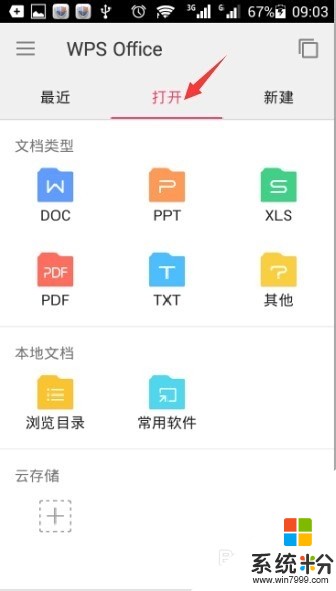 2
2选择需要打开的目录,比如该文件在“我的文档”里,点击它,如图所示。
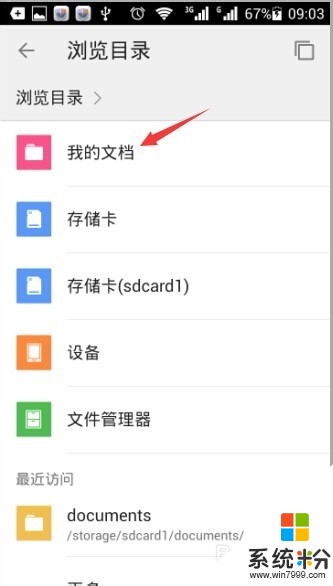 3
3找到我们需要发送的Word文档,点击它,把它用WPS打开,如图所示。
 4
4打开以后,进入到编辑的页面,我们会看到右下角有一个“工具”项,点击它,如图所示。
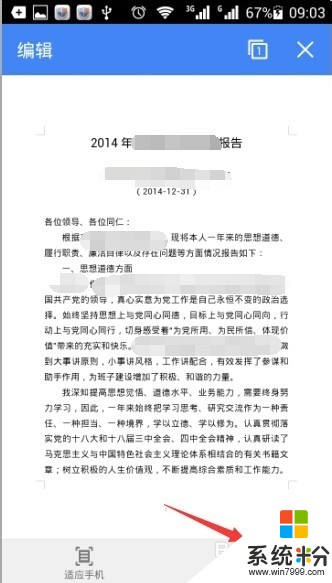 5
5点击以后,出现了几个菜单项,其中有另存为、输出为pdf、分享、打印等等,我们点击“分享”菜单,如图所示。
 6
6分享方式我们可以选择是文件发送还是截屏发送还是文本发送,这里我们现在文件发送,如图所示。
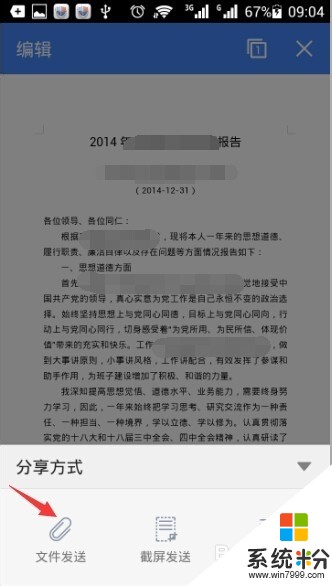 7
7点击文件发送后,页面出现了几个分享的方式,里面有微信的“发送给朋友”,点击它,如图所示。
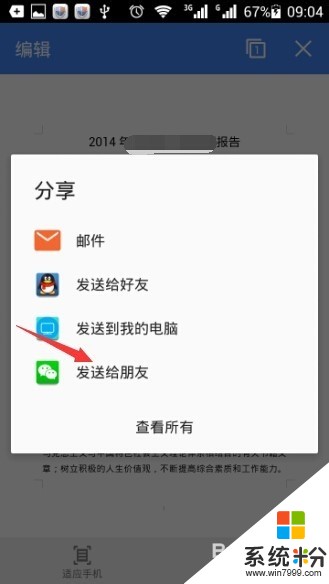 8
8在出现的微信好友联系人中选择你想发送的人,点击他的头像即可,如图所示。
 9
9如果想说些什么,我们可以附加一些文字,然后点击右下方的“分享”按钮,如图所示。
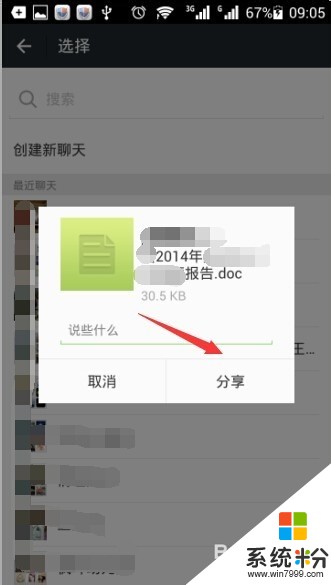 10
10稍等片刻,屏幕显示“已发送”,说明我们的Word文档的全部内容已经发送给微信好友了。
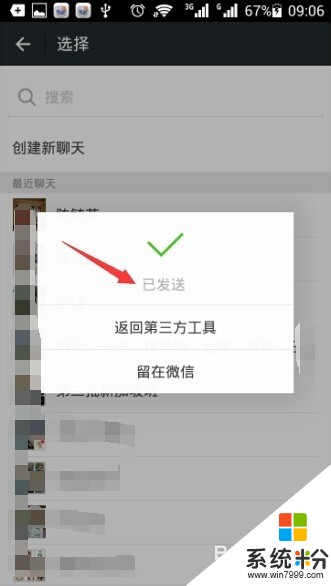
以上就是用微信如何把word文档发给好友,想要给朋友发送word文档如何用微信来发教程,希望本文中能帮您解决问题。
我要分享:
相关教程
- ·怎样使用微信发送实时位置给好友 使用微信发送实时位置给好友的方法
- ·微信如何给好友发位置信息方法 在微信中发送地理位置的方法有哪些
- ·新版微信如何群发信息给朋友 第一时间收到 新版微信群发信息给朋友第一时间收到的方法
- ·iPhone微信如何发送推荐好友的名片 iPhone微信发送推荐好友的名片的方法
- ·电脑文件怎么发微信里面 电脑上如何将word文档发送到微信
- ·微信朋友圈怎么不带图片 微信朋友圈发文不带图片怎么发
- ·戴尔笔记本怎么设置启动项 Dell电脑如何在Bios中设置启动项
- ·xls日期格式修改 Excel表格中日期格式修改教程
- ·苹果13电源键怎么设置关机 苹果13电源键关机步骤
- ·word表格内自动换行 Word文档表格单元格自动换行设置方法
